Comment ajouter un sondage ?
Pour dynamiser votre communauté, vous pouvez faire participer vos visiteurs en leur proposant un petit sondage.
C'est également un moyen simple de récolter des informations utiles pour vos prochains articles.
Voici un exemple de sondage :
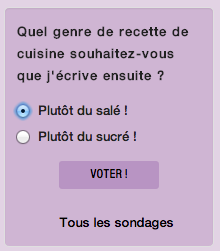
Pour ajouter un nouveau sondage sur votre blog, suivez cette procédure.
1 - Dans votre espace de gestion, rendez-vous dans SONDAGES > Ajouter un sondage :
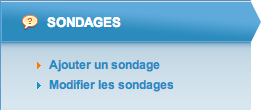
Si la section SONDAGES ne s'affiche dans votre le menu de votre espace de gestion, c'est que le module n'est pas activé. Pour l'activer, rendez-vous dans VOTRE BLOG > Modules et cochez la case "Sondages".
2 - Remplissez les champs :
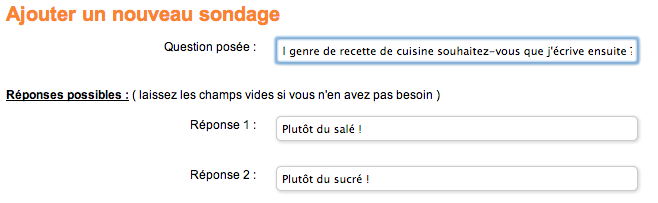
Vous pouvez mettre jusqu'à 10 réponses.
Laissez les champs vides si vous n'en avez pas besoin.
3 - C'est bon, votre sondage est sur votre blog !
Il s'affiche dans votre menu latéral et vos visiteurs peuvent commencer à voter.
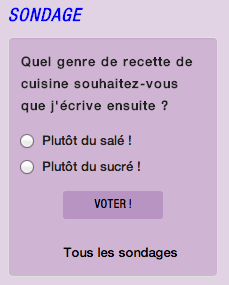
Et quand le visiteur répond :
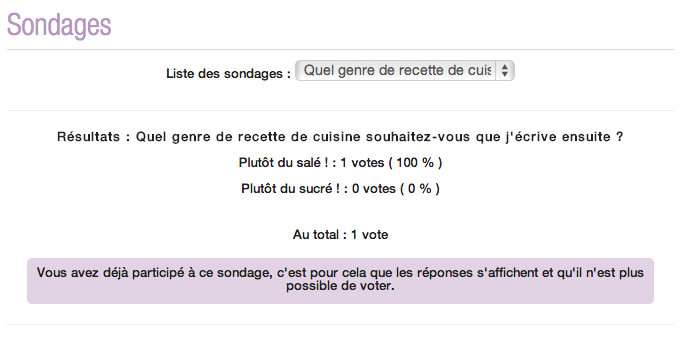
Note : si le sondage ne s'affiche pas, c'est que vous avez personnalisé le menu latéral de votre blog mais que vous n'avez pas ajouté de bloc "Sondages". Pour corriger cela, rendez-vous dans VOTRE BLOG > Fonctions avancées > Menu latéral.
4 - Pour aller plus loin, vous disposez de diverses options en allant dans SONDAGES > Modifier les sondages : Modifier.
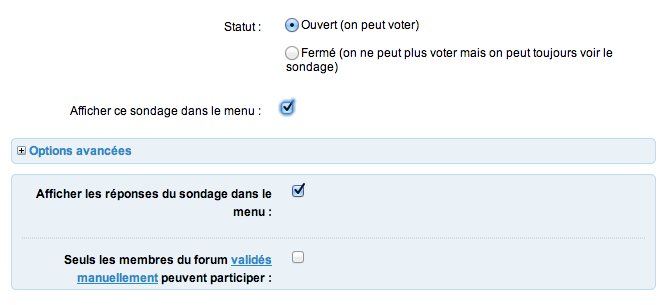
Détails des options :
- Statut : permet de fermer un sondage, c'est-à-dire que les visiteurs ne pourront plus voter
- Afficher dans le menu : si la case est décochée, le sondage sera uniquement accessible via le lien "Tous les sondages" dans le menu latéral de votre blog. Il ne peut y avoir qu'un seul sondage dans le menu latéral.
- Afficher les réponses du sondage dans le menu : quand le visiteur a déjà répondu au sondage, les futures réponses sont directement affichées dans le menu
- Seuls les membres validés manuellement peuvent participer : permet de limiter le droit de votes aux membres validés via la page VOTRE BLOG > Membres du blog de l'espace de gestion
